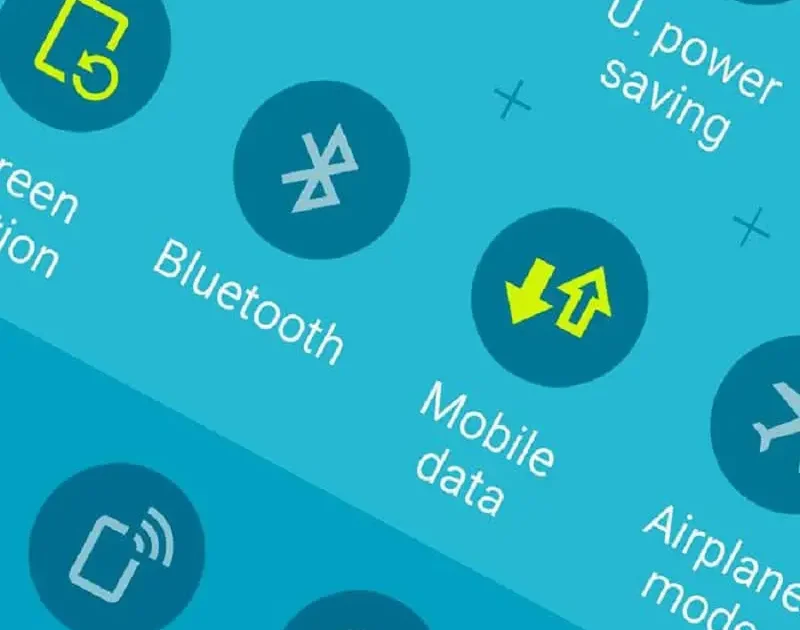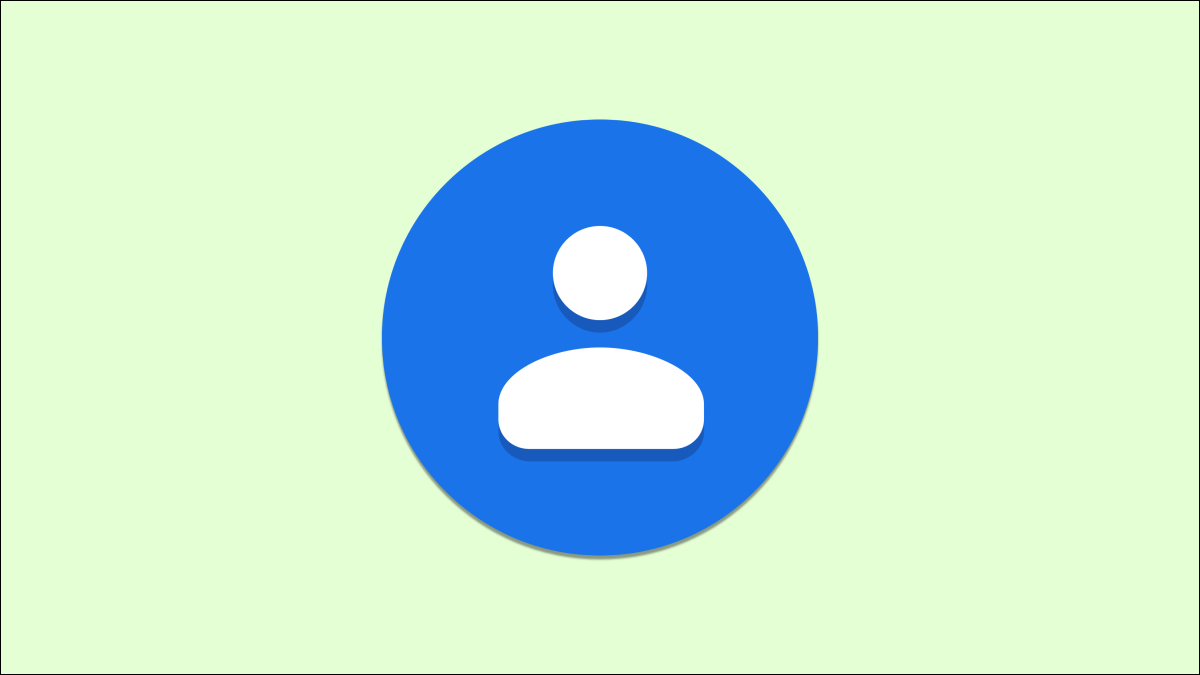في الوقت الحاضر، نظرًا لشاشة القفل، أصبحت هواتف Android جاهزة لمنع التغييرات غير المصرح بها لاتصال WiFi أو بيانات الهاتف المحمول عبر Bluetooth أو مشاركة الإنترنت.
إذا كان هذا النوع من الأمان غير كاف، فيمكنك أيضًا استخدام تطبيق “App Locker” لحظر اتصالات الإنترنت أو الهاتف المحمول بشكل أكثر صرامة.
إذا قمت بقفل إعدادات النظام وإخفاء زر الاتصال في لوحة الإعدادات السريعة ، فهناك طريقة أخرى لمنع الآخرين من إجراء تغييرات على هاتفك دون إذن. وسنوضح لك هنا خطوة بخطوة كيفية تحقيق ذلك.
هناك طريقة سريعة وسهلة وهي من خلال الرقم السري أو النمط أو قفل كلمة المرور الذي يقفل شاشة الهاتف المحمول. ومن هناك يجب علينا تمكين “قفل الشبكة والأمان” بهذه الطريقة لحماية اتصال أجهزتنا. نظرًا لأننا نتأكد من أن أجهزتنا مغلقة بشكل مزدوج حتى نقرر ذلك.
وهذا يعني أن أجهزتنا ستظل ثابتة من حيث الاتصال ولا يمكن تنشيط أو إلغاء تنشيط Bluetooth أو WiFi (نقطة الاتصال) دون موافقتنا، لأنه لأي تغيير يجب علينا أولاً إلغاء قفل الشاشة. وهي وظيفة مفيدة للغاية في حالة فقدان هاتفك الخلوي أو مسروقة. حيث يمكن تتبعها حيث لا يتم إلغاء تنشيطها من الشبكة.
كيفية قفل شريط الإعدادات السريعة على شاشة أندرويد
إذا كنت تريد تعقيد الأمور، فيمكنك أيضًا إخفاء “نقاط اتصال WIFI” أو الإعدادات الأخرى في الإعدادات السريعة. يجب أن تعلم أنه يمكن تخصيص هذه الأزرار لتناسب كل فرد حيث يمكن إدارتها بمجرد سحبها. إذا تم عرض هذه الإعدادات، فسيكون هناك زر قائمة في الزاوية اليمنى العليا. وهذا الخيار يسمح لنا “بفرزها”.
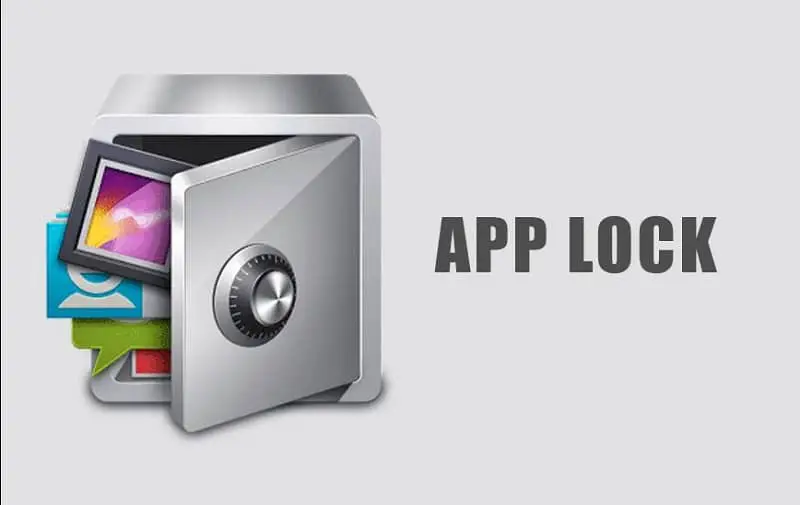
بالرغم من وجود احتمالية لعدم توفر خيار “قفل الشبكة” على هاتفك. وإلا فإنه قد لا يكون كافيا. على سبيل المثال، ليس لديك كلمة مرور لقفل الشاشة. أو تريد تعيين شاشة القفل بكلمة مرور. أو تريد قفل الاتصال حتى إذا كان الهاتف مفتوحًا.
في هذه الحالات، يعد استخدام التطبيقات خيارًا ممتازًا. من بين التطبيقات الأكثر فائدة لدينا: SpSoft AppLock وDoMobile AppLock، تقليديًا يتم استخدامها لمنع الوصول غير المصرح به إلى تطبيقات معينة. ولكنها تعمل بشكل مثالي لحظر تكوينات معينة بالإضافة إلى WiFi والبلوتوث .
يعد DoMobile AppLock أكثر سهولة لأنه سيطلب منك هذا المفتاح في كل مرة تريد فيها تنشيط أو إلغاء تنشيط أي إعداد لشريط الحالة (“الإعدادات السريعة”) أو إعدادات النظام . ومع ذلك، فإنه لن يفعل ذلك إلا بعد فترة من عدم النشاط (على سبيل المثال، بعد إيقاف تشغيل الشاشة من تلقاء نفسها).
قفل شريط الإعدادات على أندرويد
يعد هذا أكثر تقييدًا حيث لا يمكنك تمكين القفل أو تعطيله إلا عن طريق الكتابة في التطبيق. لن يؤدي النقر فوق أي إعداد مقفل إلى تغيير الحالة.
على الرغم من أنه من الممكن هنا حظر وضع اتصال USB . إذا قمت بالدخول إلى قائمة المطورين وقمت بتعيين هذا الوضع على “الشحن فقط”، فعند توصيل هاتفك بالكمبيوتر. لن تتمكن من التبديل إلى وضع “نقل الملفات” ولن تتمكن من تصفح المحتوى. من الكمبيوتر.
باستخدام نفس التطبيق أعلاه، يمكنك حظر الوصول إلى إعدادات النظام. ستكون هذه مشكلة للأشخاص الذين يرغبون في تنشيط نقطة الاتصال أو مشاركة الإنترنت.
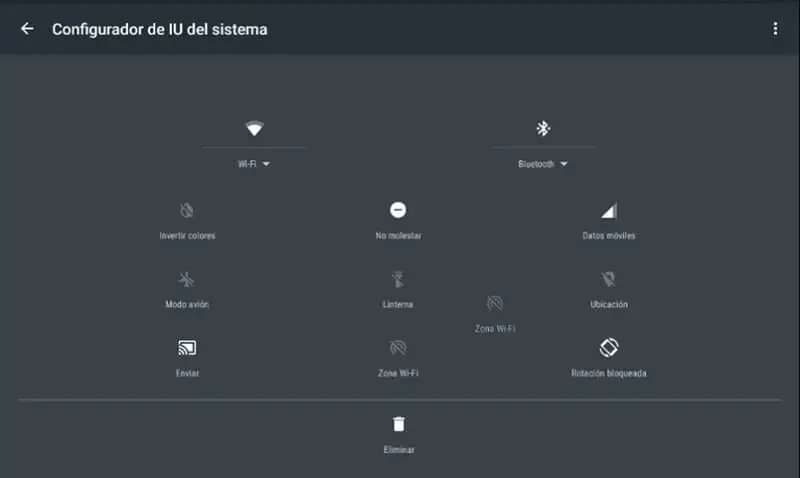
بالطبع، يمكنك بسهولة تمكين هذه الميزة من خلال الإعدادات السريعة؛ مع هذا. عندما تقوم بتمرير الشريط العلوي لن تتمكن من الدخول ولن تتمكن من رؤية كلمة مرور نقطة اتصال Wi-Fi. ناهيك عن إضافة جهاز آخر إلى تلك الشبكة. تحتوي بعض أجهزة الكمبيوتر على “نقاط فعالة” أو “نقاط وصول”.
من المفيد دائمًا أن تكون هذه التكوينات متاحة لأننا لن نتمكن دائمًا من حمل الهاتف الخليوي معنا، لذلك إذا اضطررنا إلى تركه في المنزل أو في الخزانة للذهاب إلى العمل. فقد يكون ذلك أيضًا مفيدًا أن نعيره لشخص ما لغرض محدد.
يجب أن تكون كل هذه الإعدادات متاحة. وكما هو الحال دائمًا، فإن متجر Google Play في خدمة تلك الاحتياجات المهمة جدًا لحياتنا اليومية. أفضل شيء في هذا هو أن هناك دائمًا آلاف الخيارات المتاحة لنا؛ لقد أوضحنا بالفعل مجموعة مهمة منها هنا ولكن يمكنك دائمًا تجربة أي منها تفضله أكثر؛ هذا العالم هو بالتأكيد مكان للاستكشاف.